クロス集計表をアレンジする
ここからは、冒頭で紹介したTablixコントロール固有の新機能を組み込んで表をアレンジしていきます。
以下の2つのデータを表示する集計行・列を追加し、それらを各データ行・列の一番前に表示させてみます。
- 50年分のトータルの平均気温
- 全国の月ごとの平均気温
まずは、50年分のトータル平均気温を表示する列を追加します。「年平均」のヘッダを右クリックし、[合計の追加]-[前]を選択します(ちなみに[後]を選択すれば、データ列の最右端に合計表示用の列が追加されます)。
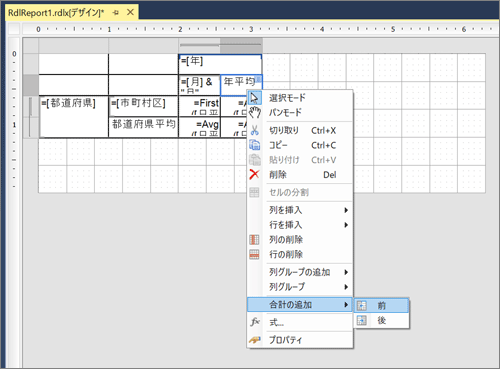
「Total」というヘッダの列が追加されるので、そのすぐ下のセルを一緒に選択し、右クリックから「セルの結合」をクリックしてヘッダを結合し、ラベル名を「50年の平均」にします。
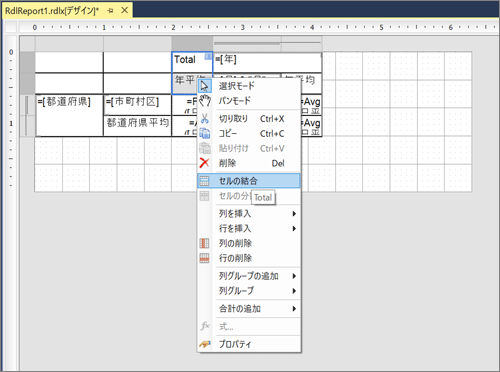
左上の集計セルの値が、元々左上にあった集計セルの値(=First(Fields!日平均気温.Value))を引き継いでしまっているので、きちんと平均値が集計できるよう、値を「=Avg(Fields!日平均気温.Value)」に変更します。
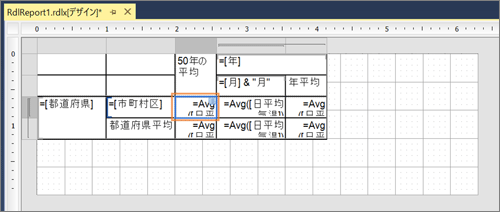
同様の手順で全国平均を表示する行も追加します。都道府県平均を右クリックし、[合計の追加]-[前]を選択します。
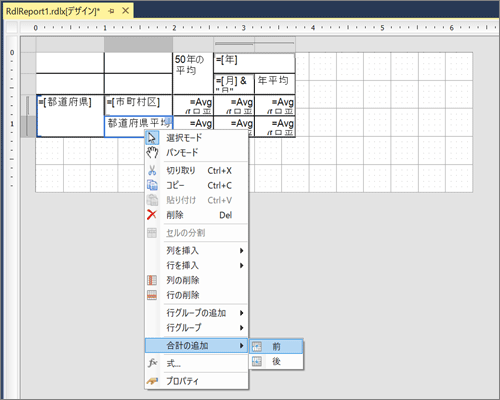
「Total」というヘッダの行が追加されるので、そのすぐ右のセルを一緒に選択し、右クリックから「セルの結合」をクリックしてヘッダを結合し、ラベル名を「全国平均」にします。
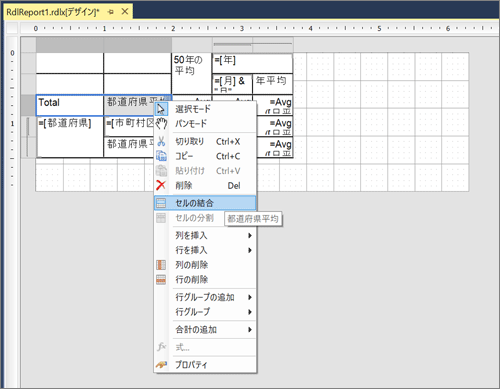
最後に今回追加した行・列のヘッダの色と、集計セルの文字色などを変更して少し見やすくしておきましょう。
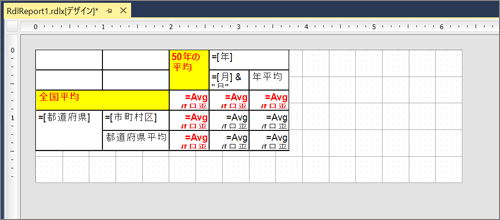
実行して確認
各データ行・列の前に全国の平均気温と、50年分の平均気温がそれぞれ表示されます。
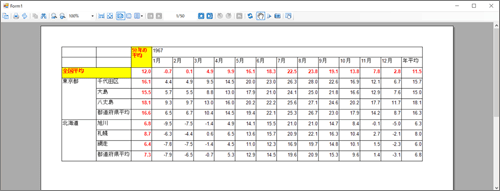
まとめ
Tablixコントロールを使うことで、繰り返しTextBoxを配置しなくても簡単にクロス集計表が作成できます。
また、データもそのままではなく印字時加工も多彩なものがありますので、ノンプログラミングでも非常に柔軟に印字結果を制御できるのがお分かりいただけたと思います。
印刷出力というのは、システム開発においても利用者が気にする部分ですので、痒いところに手が届くActiveReportsで細かな仕様を実現する道を確保しておくのが良いと思います。
















































